
През последните години повечето от смартфоните от висок клас, които достигнаха до пазара, ни позволяват да записваме видеоклипове с 4K качество и много от потребителите, които използват този формат за запис, могат да наслаждавайте се на възможно най-високото качество на техните съвместими телевизори, сега, когато са много по-евтини.
Когато редактираме видеоклипове, ако искаме да направим монтаж, да изрежем сцена, да завъртим видеото ... или друг вид редактиране, установяваме, че процесът е много бавен, поради големия размер на файла. Освен ако нямаме екип от много висок клас, не ни минава през ума да влезем в задачата за редактиране.
4K резолюция
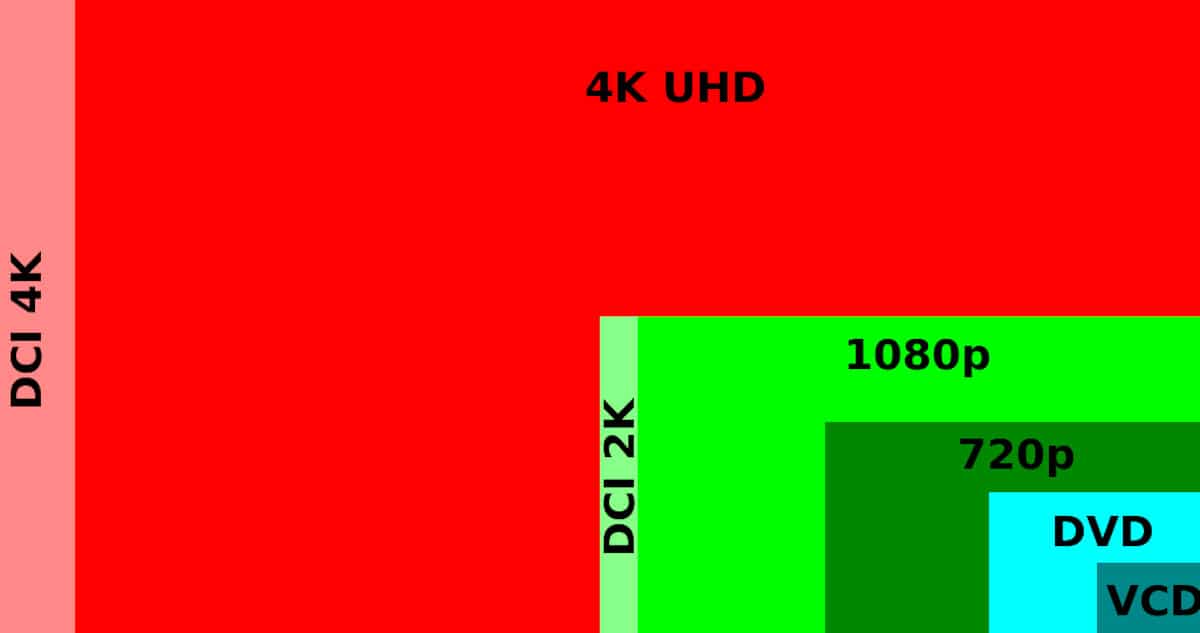
Все по-често се среща съдържание с 4K качество, име, което не се отнася до конкретна резолюция сякаш сме свикнали с номенклатурите Full HD, HD, SD ... 4K се отнася до различните размери на изображението, които са около 4000 пиксела хоризонтално.
Понастоящем има два типа 4K резолюция:
- 4K DCI, с резолюция 4096 × 2160, използвана в цифровото кино със съотношение на страните 17: 9
- 4K UHDV, с разделителна способност 3840 × 2160, използвана в потребителски телевизори и със съотношение 16: 9.
4K резолюция той е в състояние да четворна Full HD резолюция, наречена Ultra HD (UHD). В този формат можем да намерим голямо количество съдържание, не само филми и сериали, но и видео игри и особено видеоклипове, които потребителите записват със своите мобилни устройства.
| резолюция | |
|---|---|
| 4K | 3840 × 2160 |
| Full HD | 1920 × 1080 |
| HD | 1280 × 720 |
| SD | 720 × 480 |
4K технологията е способна да показва 8 милиона пиксела в сравнение с Full HD резолюция с 2 милиона пиксела. което ви позволява да създавате по-големи устройства, за да се наслаждавате на това съдържание, без да се налага да увеличавате размера на пикселите, увеличаване, което винаги влияе на крайното качество на изображението.
Друга от продажбите, които ни предлага тази резолюция, е тази, като предлага по-голям брой пиксели позволете ни да видим по-добре детайлите, наслаждавайте се на по-живи цветове, по-добро осветление, по-добри контрасти. Ако искаме да се насладим максимално на 4K съдържание, идеалното е устройството да е съвместимо и с HDR.
HDR (High Dynamic Range), известен на испански като High Dynamic Range в телевизорите, е същата функция, налична в областта на фотографията и не е нищо друго освен компенсиране на много светлите и тъмни области на изображенията, за да предложи най-добрия възможен резултат.
Да, вече сложихте, искате ме вашият 4K телевизор ще ви издържи много години, трябва да помислите и за звук като Dolby Atmos, ако искате да се насладите на възможно най-доброто качество на звука.
Редактирайте 4K видеоклипове с VideoProc
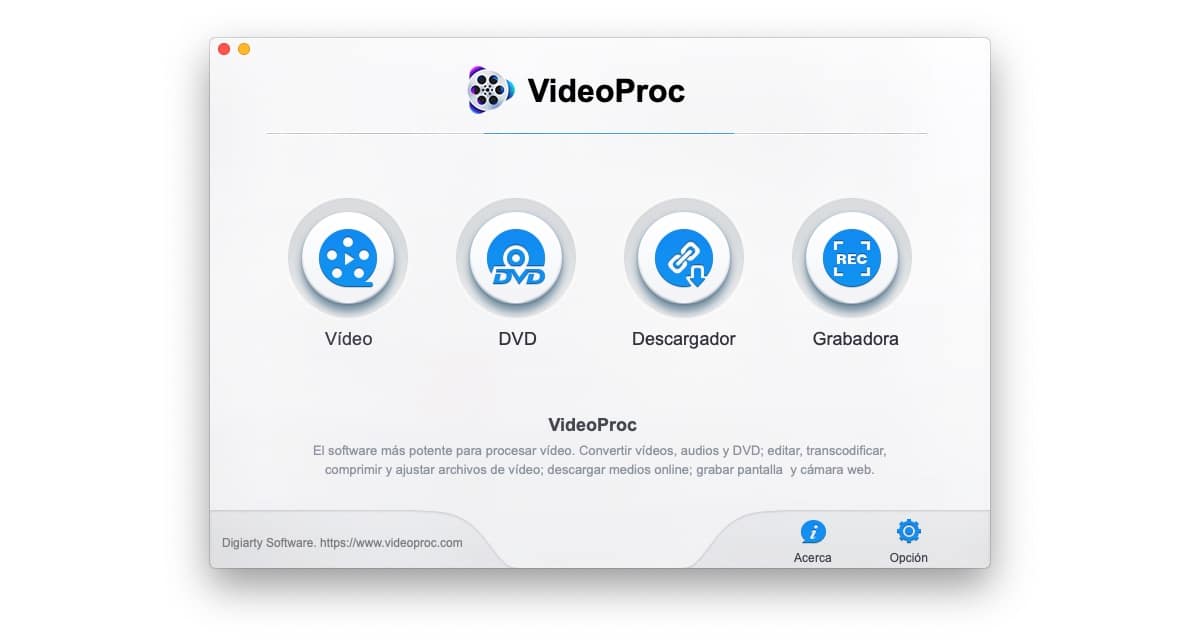
VideoProc не само ни позволява редактирайте 4K видеоклипове това също ни позволява копирайте нашите DVD дискове, идеален за запазване в цифров формат на видеоклиповете, които не искаме да загубим поради изминалото време, изтегляйте видеоклипове от над 1.000 уебсайта включително YouTube, Instagram, Facebook, Vimeo ... Освен това и ако това не беше достатъчно, това също ни позволява запишете екрана на нашето оборудване.
VideoProc, за който вече говорихме по-рано, е едно от малкото приложения, което не само използва процесора на компютъра за работа с видео, но също така се възползва от графиката, за да намали максимално времето за обработка. В тази статия ще се съсредоточим върху опции, които VideoProc ни предоставя за редактиране на видео в 4K.
Подрязване на 4K видеоклипове
Едно от предимствата, предлагани от записването на видео в 4K качество, е в разделителната способност. Това ни позволява изрежете част от изображението от видеочат в крайна висока разделителна способност, за да фокусирате темата на видеото върху това, което е наистина важно. Повечето от нас споделят видеоклипове чрез своя смартфон, където 4K дисплеите все още не са пристигнали, нито се очакват, така че има смисъл да ги споделяме в оригиналната им резолюция.
Понякога е необходимо да отрежете видеоклип, когато размерът на видеоклипа е по-голям от екрана, на който ще се показва. С VideoProc можем не само задайте ръчно изрезката, която искаме да зададем, но също така можем да избираме между обичайните формати като 4: 3, Instagram 1: 1, 16: 9, за да играем на телевизор или да качваме в YouTube.
Чрез подрязване на размера на видеото, за да се побере на устройството, където трябва да се показва ни позволява да премахнем горната и долната черна граница което ще се покаже в него, ако видеото не е приспособено към екрана на устройството, което го показва.
Нарежете 4K видеоклипове
Някои уебсайтове ни предлагат поредица от ограничения при качване на нашите видеоклипове. Например Instagram ни позволява да качваме видеоклипове до 60 секунди, Twitter ограничава видеоклиповете до 2 минути и 20 секунди, в YouTube нямаме ограничение за качване, във Facebook е 120 минути. С WhatsApp ограничението се намира в размера на файла, 16 MB, а не в неговата продължителност, което се равнява на между 90 секунди и 3 минути видео.
Това ограничение ни принуждава в повечето случаи да изрязваме видеоклиповете, които записваме с нашето устройство. VideoProc ни позволява да извличаме от нашите видеоклипове частта или раздела, които ни интересуват най-много споделяне по много прост начин. След като сме избрали частта от видеоклипа, която искаме да споделим, просто трябва да изберем изходния формат, за да стартираме процеса.
Завъртете 4K видеоклипове
Със сигурност неведнъж сте записали видеоклип с вашия iPhone или смартфон, без да осъзнавате, че устройството не е разпознало правилно ориентацията на устройството. Това ни принуждава да завъртим видеото, за да му се насладим, както първоначално сме искали. VideoProc също ни позволява да въртим видеоклипове във всяка посока, в допълнение към обръщането им както хоризонтално, така и вертикално.
Стабилизирайте 4K видеоклипове
Някои модели GoPro, дронове, цифрови фотоапарати или дори някои смартфони ни позволяват да записваме 4K видео с оптична стабилизация, но не винаги е активен във всички режими на запис. На първо място е стабилизирането на изображението на видеоклип че трябва винаги да го правим, ако не искаме бързо да загубим интерес към него.
Видео стабилизацията е друга от функциите, които VideoProc ни предлага, функция, която е придружена от други, които ни позволяват да регулираме наситеността, фокуса, контраста ... за да го направим да получите възможно най-добрия резултат.
Преоразмерете 4K видеоклипове
Точно както можем да намалим разделителната способност на видеоклиповете с 4K качество с VideoProc, ние също можем да разширим размера им до тази резолюция. Това е сложен процес и не винаги ще постигнем най-добрия резултат. За да ни предложи възможно най-високо качество, VideoProc предлага на наше разположение 6 различни метода.
Експортирайте 4K видеоклипове
Когато става въпрос за споделяне на видеоклипове с 4K качество, в зависимост от оригиналния формат, в който са записани, е повече от вероятно да бъдем принудени да променете формата, така че другите хора да могат да му се наслаждават на други компютри. В този смисъл VideoProc ни предлага богат избор от устройства, в които искаме да възпроизведем съдържанието, така че да не се налага да полудеем в търсене кое е съвместимо.
Повечето устройства, както модерни, така и стари, Те са съвместими с MP4 формата. Н.264, формат, широко използван през последното десетилетие, така че ако не можете да намерите устройството си в обширния списък, който ни предлага, можете ръчно да изберете този формат.
VideoProc работи на всеки компютър
Ако искаме да се занимаваме с видеоредактиране редовно, идеалното е да накараме екип, достатъчно мощен да го направи. намаляване на времето за обработка на видео. Повечето потребители редактират своите видеоклипове като хоби, така че инвестирането в скъпо ново оборудване не е изгодно.
VideoProc използва графики, за да извърши всички преобразувания, рендиране, редактиране, прекодиране и други процеси, така че ще можем да използваме нашия ветеран Mac без прекъсвания, забавяния, дълги периоди на изчакване...
Приложението ни позволява ръчно да изберем кой е производителят на графиката, която искаме да използваме Nvidia, AMD или Intel. Ако не знаем, няма проблем, просто трябва да кликнете върху Опции, за да видите графичните компоненти на нашия екип.
Изтегляне | VideoProc